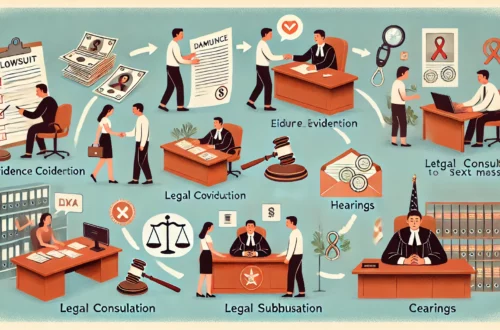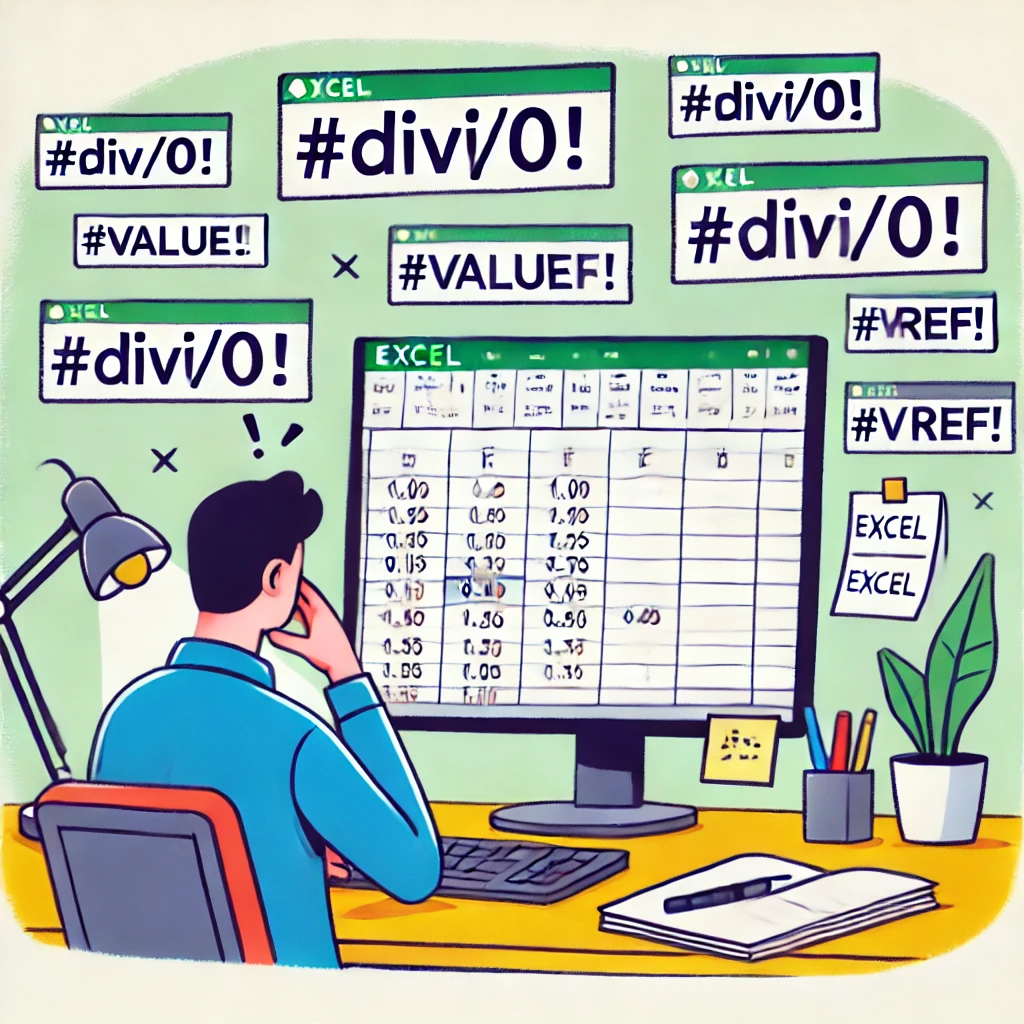
엑셀 수식 오류 해결의 비밀: 오류 메시지와 싸워 이기는 방법
엑셀에서 수식을 작성하다 보면 갑자기 나타나는 오류 메시지에 당황한 적이 있으신가요? 수식이 잘못되었다는 메시지가 화면에 뜨면 좌절감이 밀려올 수 있지만, 사실 엑셀의 오류 메시지들은 중요한 힌트를 제공하는 친구와도 같습니다. 오류를 이해하고 이를 해결하는 법을 배우면 엑셀을 훨씬 더 잘 다룰 수 있게 됩니다. 이번 글에서는 엑셀 수식 오류의 다양한 유형과 이를 해결하는 방법을 소개하면서 여러분이 이 오류와 싸워 이길 수 있는 팁들을 흥미롭게 다루어 보겠습니다.
목차
- 엑셀 수식 오류의 다양한 유형
- 가장 흔한 수식 오류:
#DIV/0! #VALUE!오류의 의미와 해결 방법#REF!오류: 잘못된 참조 문제 해결하기#NAME?오류와 함수 이름 실수 바로잡기- 오류 예방을 위한 유용한 팁들
- 결론: 엑셀 수식 오류와 친해지는 법
1. 엑셀 수식 오류의 다양한 유형
엑셀에서 발생하는 수식 오류에는 여러 가지 종류가 있습니다. 각 오류는 특정한 문제를 의미하며, 이를 해결하기 위해서는 오류의 종류를 잘 이해해야 합니다. #DIV/0!, #VALUE!, #REF!, #NAME?, #N/A 등 다양한 오류들이 발생할 수 있으며, 이들은 모두 수식이 기대하는 값을 제대로 찾지 못하거나 잘못된 연산을 시도했을 때 발생합니다. 이러한 오류들은 혼란스러울 수 있지만, 그 원인을 알면 쉽게 해결할 수 있습니다. 엑셀 오류의 본질을 이해하는 것은 데이터 분석의 효율성을 높이는 중요한 과정입니다.
2. 가장 흔한 수식 오류: #DIV/0!
엑셀 수식 오류 중 가장 흔한 것 중 하나가 #DIV/0!입니다. 이 오류는 숫자를 0으로 나누려고 할 때 발생합니다. 예를 들어, 어떤 셀에서 판매량이 0인데, 이를 기준으로 매출 대비 비율을 계산하려고 하면 이 오류가 발생합니다. 이 문제를 해결하는 방법 중 하나는 조건부 수식을 사용하는 것입니다. =IF(B1=0, "0", A1/B1)처럼 IF 함수를 사용해 나누는 값이 0일 때 다른 값을 반환하도록 설정하면, 이 오류를 피할 수 있습니다. 이렇게 하면 오류를 깔끔하게 방지하고, 데이터의 신뢰성을 높일 수 있습니다.
3. #VALUE! 오류의 의미와 해결 방법
#VALUE! 오류는 수식에서 잘못된 데이터 형식을 사용할 때 발생합니다. 예를 들어, 숫자가 아닌 텍스트를 수식에 사용하려고 하면 이 오류가 나타날 수 있습니다. 이를 해결하기 위해서는 수식에서 사용되는 셀의 데이터 형식을 점검해야 합니다. 특히, 텍스트로 인식된 숫자가 문제일 수 있으므로, VALUE() 함수를 사용해 텍스트를 숫자로 변환하는 것도 좋은 해결책입니다. 데이터의 형식을 미리 점검하고 수식이 올바른 형식의 데이터를 다루고 있는지 확인하는 것이 중요합니다.
4. #REF! 오류: 잘못된 참조 문제 해결하기
#REF! 오류는 수식에서 참조하려는 셀이 삭제되었거나 유효하지 않을 때 발생합니다. 예를 들어, 특정 셀을 참조하는 수식을 작성한 후 그 셀을 삭제하면 이 오류가 발생합니다. 이를 방지하려면 셀을 삭제하기 전에 수식에서 해당 셀이 사용되고 있는지 확인하거나, 수식을 재작성해 참조를 올바르게 변경해야 합니다. 또한, 데이터를 재배열하거나 시트를 이동할 때도 참조가 깨질 수 있기 때문에, 이러한 상황에서는 참조 방식(예: 절대참조)을 신중하게 선택하는 것이 필요합니다.
5. #NAME? 오류와 함수 이름 실수 바로잡기
엑셀에서 #NAME? 오류는 수식에서 잘못된 함수 이름을 사용했을 때 발생합니다. 예를 들어, =SUMM(A1:A10)처럼 SUM 함수를 잘못 입력하면 이 오류가 발생합니다. 엑셀은 잘못된 함수 이름이나 존재하지 않는 이름을 인식하지 못하기 때문에, 철자가 맞는지 꼼꼼히 확인하는 것이 중요합니다. 또, 정의되지 않은 이름을 참조하려고 할 때도 이 오류가 발생하므로, 이름 관리기를 통해 정의된 이름을 확인하고 수정해야 합니다. 이러한 작은 실수를 사전에 점검하면 오류 발생을 크게 줄일 수 있습니다.
6. 오류 예방을 위한 유용한 팁들
엑셀 수식 오류를 예방하는 가장 좋은 방법은 데이터를 작성할 때 몇 가지 규칙을 준수하는 것입니다. 먼저, 수식을 작성할 때 철자 오류를 줄이기 위해 자동완성 기능을 활용하세요. 엑셀은 함수 이름을 자동으로 제안해 주기 때문에 이를 이용하면 철자 오류를 방지할 수 있습니다. 또한, 수식을 작성한 후에는 F2 키를 눌러 셀 참조와 함수가 올바른지 확인하는 습관을 들이면 좋습니다. 마지막으로, 복잡한 수식을 사용할 때는 이를 작은 부분으로 나누어 테스트해 보는 것도 유용합니다. 이렇게 하면 어느 부분에서 오류가 발생하는지 쉽게 찾을 수 있습니다.
7. 결론: 엑셀 수식 오류와 친해지는 법
엑셀 수식 오류는 처음에는 당황스럽고 복잡하게 느껴질 수 있지만, 각 오류가 의미하는 바를 이해하고 해결 방법을 배우면 데이터 작업의 능률을 크게 높일 수 있습니다. #DIV/0!, #VALUE!, #REF! 등 흔히 발생하는 오류들을 마주할 때마다 해결책을 찾는 과정을 통해 엑셀에 대한 이해도가 높아지고, 더 나아가 데이터 관리 능력도 발전하게 됩니다. 엑셀의 오류 메시지들은 단순한 장애물이 아니라, 우리가 더 나은 수식을 작성하도록 돕는 중요한 가이드입니다. 엑셀 수식 오류와 친해져서, 데이터 작업을 더욱 즐겁고 효율적으로 만들어 보세요!
[무단 전재, 재배포 금지]
끝.
관련 글 바로가기
✔엑셀 수식 고정의 마법: 셀 참조로 혼란스러운 당신을 위한 완벽 가이드
✔엑셀 수식 복사의 비밀: 데이터 작업을 10배 빠르게 하는 방법
✔엑셀 수식 없애기: 깔끔한 데이터 정리를 위한 팁과 요령
✔엑셀 수식의 마법: 데이터 처리와 분석의 강력한 무기
✔MOS 엑셀 자격증: 글로벌 시대의 필수 스킬을 마스터하자
✔MOS 엑셀 자격증: 글로벌 엑셀 마스터로 가는 첫걸음